Используйте команду «Линии по направлению и расстоянию», чтобы с точностью построить линейные сегменты AutoCAD на основе значений румба и расстояния, указанных на чертежах местоположений или точек COGO.
Использование румба для задания направления
В следующем примере показано, как можно использовать команду «Линии по направлению и расстоянию» для построения линии от конечной точки ранее построенной линии в румбе N 18° 02' E на расстоянии 11 футов.
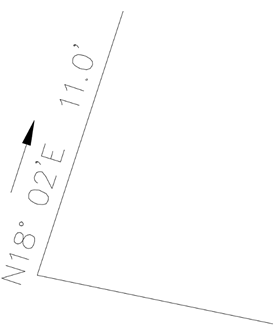
- В области инструментов на вкладке «Панель инструментов» разверните узел «Различные утилиты»
 выберите «Координатная геометрия». Дважды щелкните «Линии по направлению и расстоянию».
выберите «Координатная геометрия». Дважды щелкните «Линии по направлению и расстоянию».
- Выберите конечную точку линии, от которой требуется построить сегмент.
- В командной строке введите номер квадранта (1 = северо-восточный, 2 = юго-восточный, 3 = юго-западный, 4 = северо-западный). Для данного примера введите значение 1.
- Введите румб — направление сегмента линии для построения — в десятичном формате: ГГ.ММСС. Для данного примера введите значение 18.02.
- Введите длину сегмента для построения. Для данного примера введите значение 11.
- Можно создать дополнительные сегменты из последней конечной точки или нажать клавишу ENTER для завершения команды.
Использование азимута для задания направления
В следующем примере показано, как можно использовать команду «Линии по направлению и расстоянию» для построения линии от конечной точки ранее построенной линии в азимуте 86° 45' на расстоянии 5,9 фута.
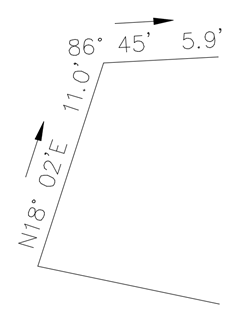
- В области инструментов на вкладке «Панель инструментов» разверните узел «Различные утилиты»
 выберите «Координатная геометрия». Дважды щелкните «Линии по направлению и расстоянию».
выберите «Координатная геометрия». Дважды щелкните «Линии по направлению и расстоянию».
- Выберите конечную точку построенной ранее линии в качестве начальной точки для новой линии.
- В командной строке введите A, чтобы использовать режим азимута.
- Введите азимут — направление сегмента линии для построения — в десятичном формате: ГМС. Для данного примера введите значение 86.45.
- Введите длину сегмента для построения. Для данного примера введите значение 5.9.
- Можно создать дополнительные сегменты из последней конечной точки или нажать клавишу ENTER для завершения команды.
Выбор местоположений на экране для задания направления
Можно выбрать местоположения для определения направления при использовании команды «Линии по направлению и расстоянию». Это удобно, если на экране уже присутствует ранее созданный объект и вы хотите скопировать его направление для новой линии, которую требуется построить в другом месте. Если включить параметр OSNAP, повышается точность выбора точек.
- В области инструментов на вкладке «Панель инструментов» разверните узел «Различные утилиты»
 выберите «Координатная геометрия». Дважды щелкните «Линии по направлению и расстоянию».
выберите «Координатная геометрия». Дважды щелкните «Линии по направлению и расстоянию».
- Выберите начальную точку сегмента.
- В командной строке введите P, чтобы использовать режим указания точек.
- Задайте направление, выбрав начальную папку, а затем выберите конечное местоположение. Обратите внимание на то, что два выбранных объекта на экране могут находиться в любом месте модели и не обязательно будут содержать начальную точку сегмента линии.
- Введите длину сегмента для построения.
Выполнение команды продолжится, и от последней конечной точки будут построены дополнительные сегменты.
Указание местоположения точек COGO для задания направления и/или расстояния
При использовании инструмента «Линии по направлению и расстоянию» можно ввести местоположение точек COGO для задания направления и/или расстояния в сочетании с использованием стандартных прозрачных команд Autodesk Civil 3D. Это удобно, если требуется построить линию путем указания направления от пары точек, длина которой равна расстоянию от этой пары точек.
В следующем примере показано, как можно использовать команду «Линии по направлению и расстоянию», чтобы построить линию от точки 5 параллельно линии 2–3, длина которой равна длине линии 2–1, и затем построить замкнутую линию, параллельную линии 1–2 и замыкающуюся на линии 2–3.
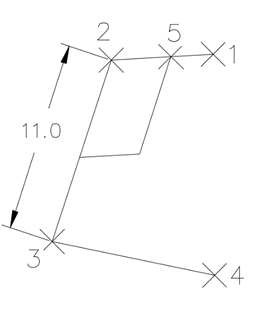
- В области инструментов на вкладке «Панель инструментов» разверните узел «Различные утилиты»
 выберите «Координатная геометрия». Дважды щелкните «Линии по направлению и расстоянию».
выберите «Координатная геометрия». Дважды щелкните «Линии по направлению и расстоянию».
- В командной строке введите 'PN, чтобы использовать прозрачную команду «Номер точки».
- Введите номер точки в командной строке. Для данного примера введите значение 5.
- В командной строке введите P, чтобы использовать режим выбора на экране.
- Прозрачная команда 'PN все еще работает, поэтому можно ввести номера точек для определения направления. Для данного примера введите значения 2 и 3 для первой и второй точек направления соответственно.
- Введите номера точек для определения расстояния. Для данного примера введите 2 и 1 для первой и второй точек расстояния соответственно, чтобы построить первый сегмент.
- Введите значение P, чтобы вернуться в режим точки, а затем укажите точки для задания направления замыкающей линии. Для данного примера введите значения 1 и 2.
- Определите длину замыкающей линии. Для данного примера введите значение 5 и затем 2.
- Нажмите клавишу ENTER для завершения команды.